
5 расхожих проблем Windows 10 и их быстрое решение
Cortana на русском в 2017-м, долгая загрузка и другие проблемы Windows 10 разбираем в подробной инструкции.
1. Как включить Cortana на русском?
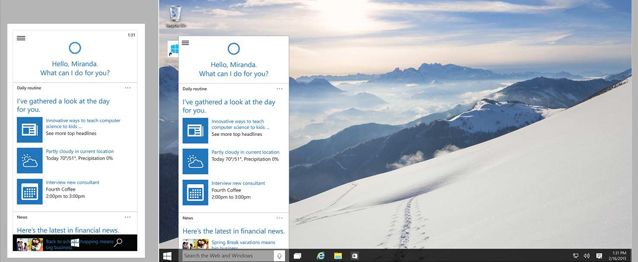
Важно знать: голосовой ассистент Cortana на русском языке в 2017 году всё ещё недоступен.
Но вы можете включить Cortana на Windows 10, если выберете в качестве основного английский язык (либо французский, немецкий, испанский, японский или китайский). В будущем «умная» система распознавания речи будет поддерживать и российский регион, но конкретные сроки Microsoft называть не спешит.
Как включить Cortana в Windows 10?
• Определимся, какой из упомянутых выше языков с поддержкой голосового ассистента Microsoft вам будет проще понимать.
• Переходим в «Регион и язык», выбираем, например, английский и «Использовать как основной язык», не забыв уточнить при этом правильный часовой пояс.
• Загрузите речевой пакет в «Регион и язык -> Параметры -> Речь».
• Далее нам понадобится «Распознавание голоса», где нужно выбрать язык Cortana, на котором будет выполняться взаимодействие.
• Если у вас не самое хорошее произношение иностранного языка, то отметьте опцию «Распознавать неродные акценты этого языка».
• Перезагрузите компьютер, откройте «Settings -> Cortana can give you suggestions, ideas, reminders, alerts and more».
• Можно также активировать функцию «Hey, Cortana», как на мобильной Windows Phone, через «Поиск -> Настройки -> Let Cortana respond when you say Hey Cortana».
2. Как отключить автоматические обновления Windows 10?
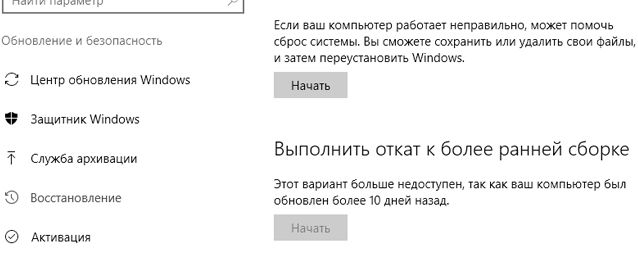
Важно знать: отключать автоматические обновления в Windows 10 компания Microsoft запретила всем пользователям на программном уровне.
В Windows 10 полностью изменился порядок обновления операционной системы. Теперь это целиком автоматизированный и независимый процесс. В ваших силах лишь повременить с перезагрузкой.
Что делать, если возникает ошибка обновления?
Однако если у вас возникают проблемы с установкой тех или иных обновлений, то можно воспользоваться функцией «Выполнить откат к более ранней сборке» в «Параметры -> Обновление и безопасность -> Восстановление».
3. Как исправить долгую загрузку Windows 10?
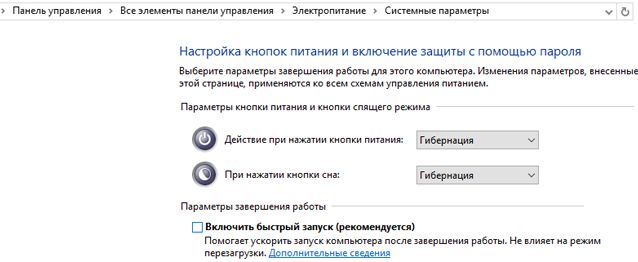
Важно знать: в Windows 10 загрузка гибридная — в момент выключения процессы и приложения закрываются, а ядро системы уходит в режим «гибернации», что должно ускорить дальнейшее включение, но иногда приводит к медленному запуску.
Как исправить долгую загрузку Windows 10?
• Отключите гибридный запуск Windows 10 в «Электропитание -> Действия кнопок питания -> Изменение параметров, которые сейчас недоступны -> Включить быстрый запуск (рекомендуется)».
• Сохраните изменения и выполните перезагрузку.
4. Как убрать пароль и экран блокировки Windows 10?
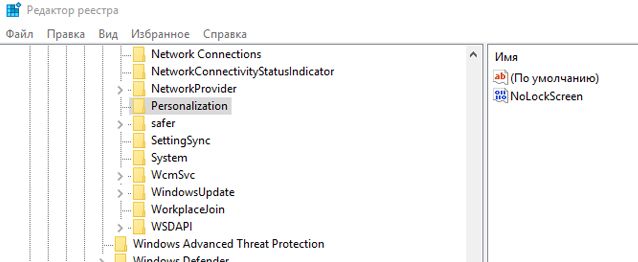
Важно знать: после каждого запуска первым делом открывается экран блокировки с фоновым изображением и окном ввода пароля, что выводит из себя 99% пользователей домашних ПК.
Как навсегда убрать экран приветствия в Windows 10 (входа)?
• Нажмите Win + R и выполните команду «regedit»;
• Перейдите в «HKEY_LOCAL_MACHINE\SOFTWARE\Policies\Microsoft\Windows»;
• Создайте раздел (правой кнопкой мыши -> Создать -> Раздел) «Personalization»;
• Перейдите в этот раздел и по тому же принципу создайте параметр DWORD «NoLockScreen» и присвойте ему значение «1».
5. Когда Windows 10 не видит DVD.
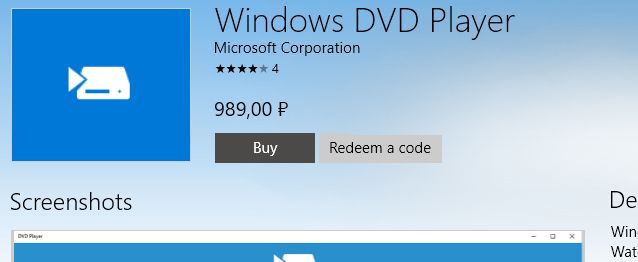
Важно знать: изначально в Windows 10 нет DVD-поддержки.
Как открыть DVD в Windows 10?
Приложение Windows DVD Player теперь отсутствует в Windows и загружается платно за 989 рублей. Но у него есть масса бесплатных альтернативных проигрывателей, как, например, VLC Media Player. Просто установите его, и поддержка DVD-фильмов появится.

Huawei P30 обзор
Huawei P30 имеет одну из лучших камер, которую мы видели в телефоне, с такими функциями, как невероятный оптический зум и ночной режим, о которых другие телефоны могли только мечтать, но кроме этого он больше похож на приличную трубку среднего класса.

Samsung запустила trade-in для «умных» часов
Ранее программы trade-in распространялись чаще на смартфоны.

WhatsApp перестанет работать на старых смартфонах

